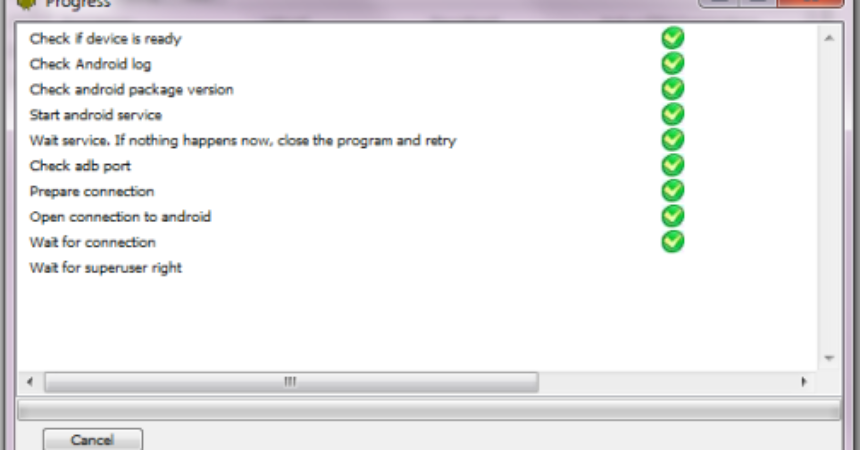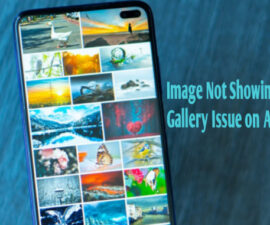Defnyddio Cysylltiad Rhyngrwyd PC
Yn y gorffennol, mae pobl yn defnyddio'r rhyngrwyd gyda'r defnydd o gysylltiad data symudol. Ond mae gwell cynlluniau rhyngrwyd sydd hefyd yn rhatach na chysylltiad data symudol.
Pan fo'r cysylltiad symudol i fod yn arafach na'r cysylltiad rhyngrwyd, gellir rhannu'r cysylltiad. Bydd y tiwtorial hwn yn eich cymryd trwy'r camau o sut i rannu cysylltiad â'r defnydd o'r dechneg "Reverse Tethering". Nid oes angen Wi-Fi neu 3G arnoch. Fodd bynnag, bydd angen i chi wraidd eich dyfais.
Rhagofynion
- Dyfais wedi'i wreiddio
- Ffenestri OS gyda chysylltiad rhyngrwyd
Rhestr o bethau mae angen gwneud
- Galluogi debugging USB
- Gyrwyr USB cyd-fynd
- Analluoga hysbysiadau SuperSU
Defnyddio PC Internet ar Android
- Lawrlwytho Android Reverse Tethering ar-lein.
- Gan ddefnyddio USB cebl, cysylltwch eich dyfais i'ch cyfrifiadur.
- Detholwch y ffeil wedi'i lawrlwytho a'i redeg "AndroidTool.exe".
- Bydd eich dyfais yn cael ei ganfod yn awtomatig. Os na, dim ond adnewyddu.
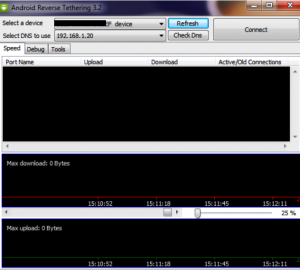
- Cysylltwch y dyfeisiau trwy ddewis dyfais a chlicio ar y botwm cysylltu. Bydd y ffeiliau gofynnol hefyd yn cael eu llwytho i lawr yn syth.

- Rhoddwch ganiatâd i'r cais Superwser am "USB Twnnel".
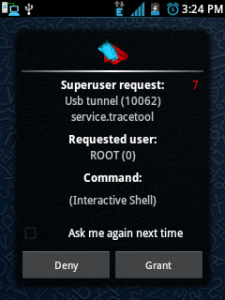
- Nawr gallwch ddechrau pori ac agor apps pan fydd y cysylltiad wedi'i sefydlu'n llwyddiannus.
- Gallwch fonitro'r data a ddefnyddir ar y sgrin.

Datrys Problemau
Fel rheol, mae gwaith yn gweithio'n berffaith hyd yn oed heb gysylltiad. Ond os yw problemau am gysylltiadau yn digwydd, dilynwch y camau hyn.
- Ailgychwyn y ddyfais
- Cau ac ailgychwyn yr offer Android Reverse Tethering.
- Efallai na fydd eich fersiwn yn gydnaws felly bydd angen i chi lawrlwytho'r fersiwn 3.2.
Beth am eich profiad a'ch cwestiynau.
Rhannwch nhw yn yr adran sylwadau isod.
EP
[embedyt] https://www.youtube.com/watch?v=lR03wSUCFAc[/embedyt]